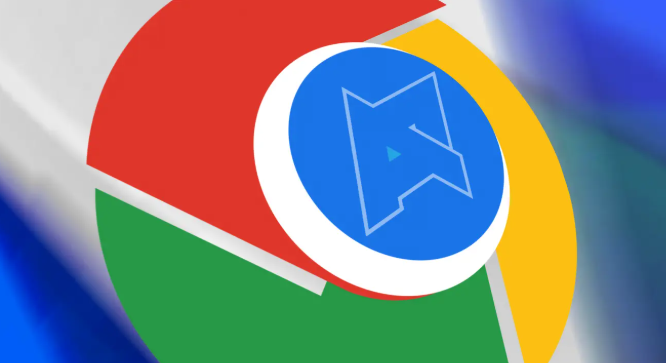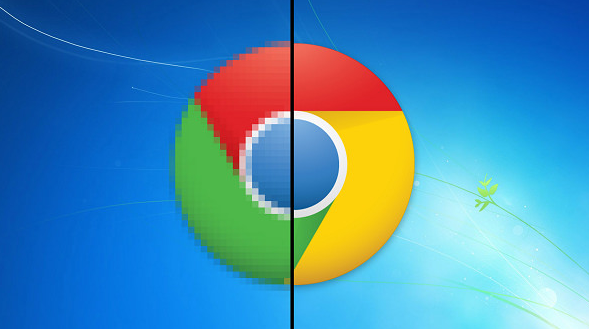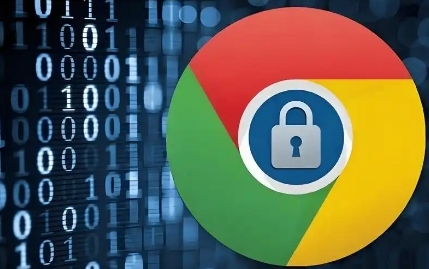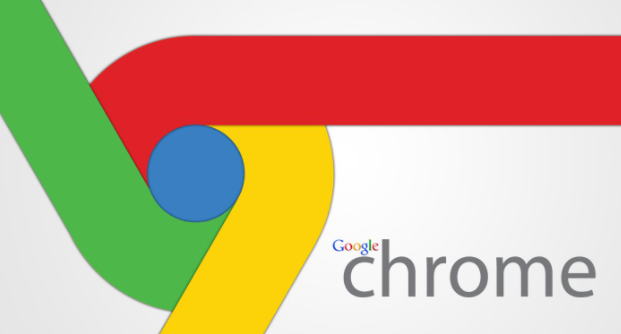google浏览器下载管理功能操作详解
时间:2025-08-10
来源:谷歌Chrome官网
详情介绍
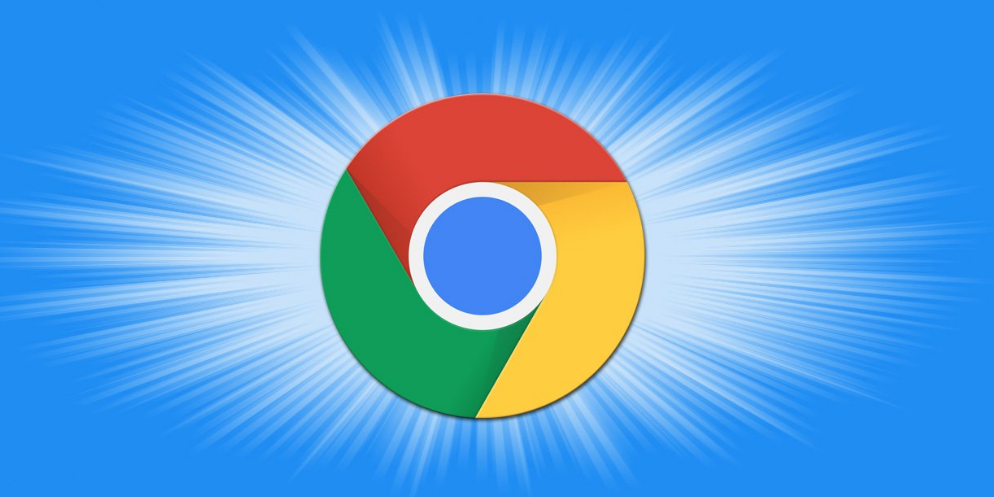
一、访问下载管理器
1. 快速打开下载列表
- 点击浏览器底部下载栏的箭头图标→直接展开下载面板→查看当前下载进度与文件列表。
2. 通过菜单进入下载页面
- 点击右上角三个点→选择“下载内容”→跳转至独立下载管理页面→支持详细操作与历史记录查看。
二、管理正在下载的文件
1. 暂停与恢复任务
- 左键点击正在下载的文件→选择“暂停”停止下载→或点击“继续”恢复任务→方便分配网络带宽。
2. 取消无效下载
- 若任务卡住或不需要→点击文件名旁的“取消”按钮→自动移除该任务并删除临时文件。
三、查看与操作已下载文件
1. 定位文件存储位置
- 在下载列表中点击文件名旁的文件夹图标(位于“页面”标签下)→直接打开文件所在目录→避免手动查找默认文件夹。
2. 重新下载与清理记录
- 误删文件时→点击“重新下载”按钮→浏览器自动尝试再次获取→若记录过多→选中条目后点击“移除”或点击底部“清空所有下载”批量删除。
四、调整下载设置
1. 更改默认保存路径
- 进入设置(点击右上角三个点→选择“设置”)→在左侧菜单选择“高级”→点击“浏览数据与隐私”→找到“下载位置”→自定义文件夹路径→确保未来下载自动存入指定位置。
2. 启用下载前确认
- 在设置中勾选“下载前询问每个文件的保存位置”→每次下载时手动选择保存位置→避免误存导致文件混乱。
完成上述操作后,用户可灵活选择适合的工具。若需深度分析,建议结合开发者工具的多面板功能,全面掌握网页结构与资源加载逻辑。
继续阅读